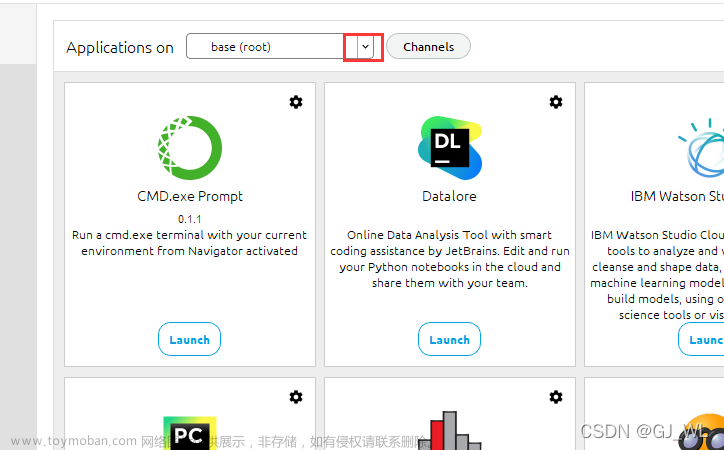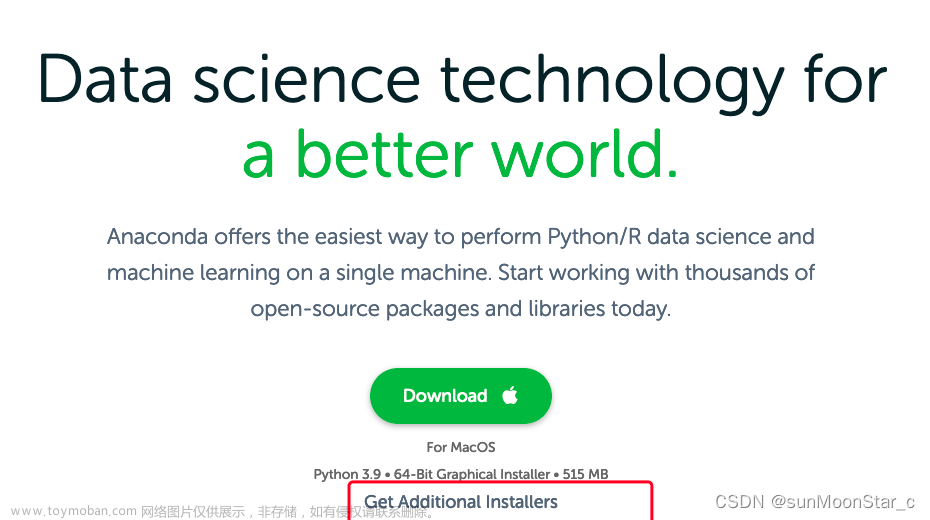问题:anaconda中建了多个环境,但无论用哪个环境打开jupyter notebook后,新建notebook时都只有一个Python 3(ipykernel),而且在其它环境中下载的包,用这个Python 3(ipykernel)无法使用,例如:创建的opencv环境中的包显示不存在。
如图:
用这个Python 3(ipykernel)创建的notebook显示没有我在opencv环境下下载的包,如图 文章来源:https://www.toymoban.com/news/detail-730185.html
文章来源:https://www.toymoban.com/news/detail-730185.html
解决办法:
先用cmd打开命令行窗口,用conda env list查看有多少个环境
再用conda activate name命令切换到想添加的环境下,name为环境名
然后在此环境下输入命令pip install ipykernel ipython 接着再输入ipython kernel install --user --name name命令,第二个name为环境名
出现如下一行类似代码就成功了
最后看下效果
用opencv创建notebook,下载的opencv包也存在了
参考大佬:https://blog.csdn.net/qq_58611650/article/details/126242313详细信息可点击链接去大佬处观摩,感谢大佬的方法!文章来源地址https://www.toymoban.com/news/detail-730185.html
到了这里,关于多个环境的anaconda中jupyter只有一个Python 3 (ipykernel)解决办法的文章就介绍完了。如果您还想了解更多内容,请在右上角搜索TOY模板网以前的文章或继续浏览下面的相关文章,希望大家以后多多支持TOY模板网!